LG L1740B Manuel utilisateur
Vous trouverez ci-dessous de brèves informations sur L1740B, L1940B. Ces moniteurs LCD offrent des réglages d'image personnalisables (luminosité, contraste, gamma, couleur) et des options de positionnement. Ils disposent d'une fonction de réglage automatique de l'image et d'un menu OSD pour un contrôle aisé, ainsi qu'une fonction FLATRON F-ENGINE pour optimiser l'affichage selon l'utilisation (film, texte, utilisateur). Des spécifications techniques et un guide de dépannage sont également fournis.
PDF
Télécharger
Document
Manuel d’utilisation L1740B L1940B / № oubliez pas de lire le chapitre Précautions importantes avant d'utiliser cet appareil. Conservez ce manuel (CD) à portée de main pour pouvoir le consulter facilement. Repérez l'étiquette située sur le capot arrière et indiquez les références qui s’y trouvent à votre revendeur, quand vous l’appelez. Precautions importantes Cet appareil est concu et fabriqué pour assurer votre sécurité. Cependant, un mauvais usage peut entrainer des risques d'électrocution ou d'incendie. Afin de garantir un fonctionnement correct de toutes les protections présentes dans ce moniteur, veillez a observer les regles d'installation, d'utilisation et d'entretien énoncées ci-dessous. Sécurité générale Utilisez uniquement le cordon d'alimentation fourni avec l'appareil. Si vous deviez néanmoins en utiliser un autre, assurez-vous qu'il est conforme aux normes du pays. Si le cordon d'alimentation présente un défaut, veuillez contacter le fabricant ou le service de réparation agréé le plus proche afin de vous procurer un cordon fonctionnel. Le cordon d'alimentation constitue le dispositif principal de déconnexion. Assurez-vous que la prise électrique reste facilement accessible après l'installation. Ne faites fonctionner le moniteur qu'à partir d'une des sources d'alimentation électrique spécifiées dans ce manuel ou affichées sur le moniteur. SI vous n'êtes pas certain du type d'installation et d'alimentation électrique dont votre local est équipé, consultez votre distributeur. La surcharge en courant alternatif des prises, fiches et câbles de raccordement est dangereuse. I| en va de même pour les cordons d'alimentation endommagés et les prises/fiches électriques cassées. I outes ces conditions peuvent causer des chocs électriques et des incendies. Pour tout remplacement de ces matériels, faites appel à un technicien de maintenance. N'ouvrez pas le moniteur. m || Ne contient aucun élément qui puisse faire l'objet d'une intervention de l'utilisateur. un || recèle des hautes tensions dangereuses, même lorsque l'alimentation est coupée. # S'il Ne fonctionne pas correctement, contactez le distributeur. Pour éviter les risques de blessure physique : » Ne placez pas le moniteur sur un plan incliné, à moins de l'y fixer solidement. mn Utilisez uniquement les supports recommandés par le fabricant. Pour éviter les risques d'incendie ou de sinistre : = Éteignez toujours le moniteur lorsque vous quittez la pièce pour un temps prolongé. Ne le laissez jamais allumé lorsque vous sortez de chez vous. = Veillez à ce que les enfants ne fasse pas tomber le moniteur ou n'insèrent d'objets dans les ouvertures du boîtier. Certains composants internes renferment des tensions électriques dangereuses. » N'ajoutez pas d'accessoires non prévus pour le moniteur. = EN Cas d'orage ou lorsque vous devez laisser |e moniteur longtemps sans surveillance, débranchez le cordon d'alimentation de la prise secteur. Precautions importantes Installation Ne faites reposer ou rouler aucun objet sur le cordon d'alimentation et placez le moniteur de façon à protéger le cordon. N'utilisez par le moniteur en milieu humide, par exemple à côté d'une baignoire, d'un lavabo, d'un évier, d'un lave-linge, dans un sous-sol ou près d'une piscine. Les moniteurs disposent d'orifices de ventilation destinés à évacuer la chaleur générée par leur fonctionnement. Si ces orifices sont obturés, cette chaleur peut nuire au fonctionnement du moniteur et causer un incendie. Vous ne devez donc JAMAIS : m Placer |e moniteur sur un lit, un divan, un tapis : les évents placés sous le moniteur doivent rester libres. = Encastrer le moniteur dans un espace clos, à moins qu'une ventilation adaptée soit installée. m Couvrir les orifices de ventilation avec des vêtements ou autres tissus. n Placer le moniteur à proximité d'un radiateur ou d'une source de chaleur. Ne jamais frotter ou gratter l'écran LCD à matrice active avec un objet dur. Vous risquez de rayer ou d'endommager définitivement l'écran. N'appuyez jamais sur l'écran LCD longtemps avec le doigt, car cela peut créer des images rémanentes. L'écran peut comporter des pixels défaillants. Ils apparaissent sous la forme de tâches rouges, vertes ou bleues. Cependant, ces pixels n'ont aucune influence sur les performances de l'écran. SI possible, utilisez les résolutions recommandées pour obtenir une qualité d'image optimale. Lorsque vous utilisez une résolution différente de celles recommandées, les images affichées peuvent être de mauvaise qualité. Cette caractéristique est due à la technologie LCD. Nettoyage » Débranchez le moniteur avant de nettoyer l'écran. n Utilisez un linge légèrement humide. N'utilisez par d'aérosol directement sur l'écran : le produit risque de couler dans l'écran et de provoquer un choc électrique. Réemballage = Conservez le carton et le matériel d'emballage. Ils représentent le moyen de transport idéal de l'appareil. En cas de déménagement ou d'expédition, réutilisez l'emballage d'origine. Mise en décharge sûre » La lampe fluorescente utilisée dans ce produit contient une petite quantité de mercure. n Ne jetez pas cet appareil avec le reste de vos déchets ménagers. L'élimination de ce produit doit s'effectuer conformément aux réglementations en vigueur dans votre pays. Connexion du moniteur Connexion à l'ordinateur : Avant de mettre en service le moniteur, assurez-vous qu'il est éteint, et que le l'ordinateur et les autres périphériques sont également éteint. Déplier le socle 1. Placez le moniteur, face vers le haut, sur un coussin ou un chiffon doux. 2. Appuyez sur le bouton d'ouverture, à l'intérieur du socle, et tirez fermement sur le socle à deux mains. Le socle ne s'ouvrira pas si vous n'appuyez pas sur le bouton d'ouverture. 3. Connecter le câble d'entrée et le câble d'alimentation. 4. Une fois correctement connecté, réinsérer le couvercle arrière dans la rainure. Connexion du moniteur Connexion a l'ordinateur 1. Connectez le câble vidéo. Une fois le câble connecté, serrez les vis papillon pour assurer une bonne connexion. 2. Branchez le cordon d'alimentation dans une prise secteur facilement accessible et proche du moniteur. ue Signal analogique d'alimentation S © Type prise secteur <a == Type alimentation par PC PC «(E Avec les ordinateurs Apple Macintosh, un adaptateur est nécessaire pour passer du connecteur VGS D-sub haute densité à 15 broches sur 3 rangées du cable fourni au connecteur à 15 broches sur 2 rangées. 3. Pour allumer le moniteur, appuyer sur la touche (1), à l'avant du moniteur. La fonction ‘réglage automatique To de la résolution’ s'exécute alors automatiquement. ТЕСТО (Mode Analogique uniguement) Connexion du moniteur e Pour mettre en marche, appuyez plusieurs secondes sur la touche db, sur la console avant. REMARQUE ‘Self Image Setting Function’ (‘Réglage automatique de l'image"): Cette fonction fournit à l'utilisateur des réglages d'écran optimaux. Lorsque l'utilisateur connecte le moniteur pour la première fois, cette fonction règle automatiquement l'écran aux réglages optimaux sur des signaux d'entrée individuels. Si vous souhaitez régler le moniteur en cours d'utilisation ou exécuter cette fonction encore une fois manuellement, appuyez sur le bouton "SET/AUTO" sur le panneau avant du moniteur. Sinon, vous pouvez exécuter l'option "Réinitialisation” sur l'écran de réglage OSD. Soyez cependant prudent : cette option initialise tous les éléments de menu, sauf "Langue". Fonctions du panneau de commande Fonctions du panneau de commande. ANN © .0000900000000000000000000000000008000)]- г! O © — dD Commande Fonction a acces direct Ce bouton permet de faire apparaitre et disparaitre © Bouton MENU l'affichage du menu à l'écran. OSD VERROUILLAGE/DEVERROUILLAGEE Cette fonction vous permet de verrouiller les parametres de commande actuels afin qu'ils ne soient pas modifiés TE par inadvertance. Appuyez sur le bouton MENU et maintenez-le enfoncé pendant 5 secondes. Le message "OSD VERROUILLAGE" devrait apparaître. Vous pouvez déverrouiller les commandes OSD à n'importe quel moment en appuyant sur le bouton MENU pendant 5 secondes. Le message "OSD DEVERROUILLAGEE" devrait apparaître. OSD VERRQUILLAGE Fonctions du panneau de commande Commande Fonction a acces direct Boutons - + Utilisez ces boutons pour sélectionner ou régler des 9 fonctions sur l'écran OSD. Touche directe /*Engine Pour obtenir de plus amples informations, reportez-vous à la page C13 FLATRON /ENGINE B= EE ж NORMAL а + SET [+] Ce bouton permet de saisir et de valider les valeurs Bouton ne > choisies dans le menu affiché. SET/ AUTO REGLAGE AUTOMATIQUE D'IMAGENT Lorsque vous réglez le moniteur, appuyez sur le bouton SET/AUTO pour entrer dans le menu à l'écran. Cette option permet de régler automatiquement l'affichage suivant la résolution en cours. Le meilleur mode d'écran est Moniteur 1 / pouces : 1280x1024 Moniteur 19 pouces : 1280x1024 REGLAGE AUTOMATIQUE DE L'IMAGE O Bouton d'alimentati Ce bouton permet d'allumer et d'éteindre le moniteur. Témoin d'alimentation Cette diode luminescente est verte lorsque le moniteur est en mode de fonctionnement normal (Mode activé). Si l'écran est en mode Sommeil (économie d'énergie), cette couleur de témoin change sur ambre. Réglages du menu à l'écran (OSD) Réglage de l'affichage Grâce au système de menu à l'écran OSD, vous pouvez en quelques instants régler la taille de l'image, sa position, ainsi que d'autres paramètres. Le bref exemple ci-dessous vous permettra de vous familiariser avec ces commandes. La section qui suit définit dans ses lignes générales le fonctionnement des réglages et des sélections que vous pouvez effectuer avec l'OSD. REMARQUE » Avant de procéder au réglage de l'image, laissez le moniteur se stabiliser pendant une trentaine de minutes. Pour effectuer des réglages dans l'OSD, procédez comme suit : MENU — = + — SET/AUTO — — + — MENU 7] Appuyer sur la touche MENU, le menu principal apparaît à l'écran. D Utiliser les touches = ou + pour accéder à une commande. Quand l'icône désirée est en surbrillance, appuyer sur la touche SET/AUTO (RÉGLAGE AUTO). 3 Utilisez les boutons - / + pour régler l'image au niveau souhaité. Utilisez le bouton SET/AUTO pour sélectionner d'autres éléments de sous-menu. Appuyer une fois sur la touche MENU pour revenir au menu principal et sélectionner une nouvelle fonction. Appuyer deux fois sur la touche MENU pour sortir du menu à l'écran. sélection et réglage de l'OSD Le tableau ci-dessous détaille les menus de commande, de réglage et de paramétrage de l'OSD. Menu principal Sous-menu Référence IMAGE LUMINOSITÉ @ | Réglage de la luminosité et CONTRASTE e du contraste de l'image GAMMA e COULEUR |PREDEF |6500K O | Personnalisation de la 9300K @ | couleur de l'écran ROUGE © VERT o BLEU © POSITION HORIZONTALE @ | Réglage de la position de VERTICALE @ | l'écran CHEMINEMENT | HORLOGE O | Optimisation de la clarté et PHASE @ | de la stabilité de l'image INSTALLATION | LANGUE O | Personnalisation du statut ово — [чине |e | ce écran en foncionce POSITION| VERTICALE | © | l'utilisateur BALANCE DES BLANCS | @ VOYANT D'ALIMENTATION | @ REINITIALISATION |©@ FLATRON FILM/TEXTE @ | Pour sélectionner ou F-ENGINE(-) | USAGE @ | personnaliser des réglages NORMAL e dimage souhaités O : Adjustable REMARQUE » L'ordre des icônes est différent suivant le modèle (C9-C13). sélection et réglage de l'OSD Maintenant que vous connaissez la procédure de sélection et de réglage des éléments à l'aide du système OSD, voici la liste de tous les icônes (ainsi que leur nom et description) présents dans le menu OSD. Appuyez sur le bouton MENU et le menu principal du menu OSD apparaît. Nom de IMAGE menu 2 LUMINOSITE >| a | = RE Le CONTRASTE Icônes — 4 ДИН) С CA. GAMMA у О) 0 MENUDO = [€] JOD Bouton Tip nseil (Conseil) = MENU [>] : Exit (Quitter) = - + : Régler (augmenter/diminuer) = SET (DEF) |] : Entrée : Sélectionner un autre sous-menu REMARQUE —Sous-écrans = Les langues du menu à l'écran (OSD) peuvent être différentes de celles du manuel. Sous-menu sélection et réglage de l'OSD Description Menu principal IMAGE IMAGE LUMINOSITE LUMINOSITE ENT a DE = 6) CONTRASTE (ST me ES EL GAMMA A ST mC О) CONTRASTE GAMMA MENUS) = [+] О] ИЕ = MENU : Exit (Quitter) = - : Diminuer = + : Augmenter = SET (DEF) : Sélectionner un autre sous-menu Réglage de la luminosité de l'écran. Réglage du contraste de l'écran. Définition d'une valeur gamma personnalisée. -50/0/50 Sur le moniteur, une valeur gamma élevée donne une image blanchâtre et une valeur gamma faible donne une image à contraste élevé. COULEUR COULEUR PRÉDÉF = En 6500K FE PREDEF ROUGE ps 1} 50 VERT ыы = uu СООО BLEU ый [57 ———— JE): 50 @ ROUGE @ VERT 4: +! +») SET [3] = MENU : Exit (Quitter) = - ! Diminuer = + : Augmenter = SET (DEF) : Sélectionner un autre sous-menu e BLEU Sélection de la couleur de votre choix. * 6500K Blanc tirant sur le rouge. » 9300K Blanc tirant sur le bleu. Définissez vos propres niveaux de couleur rouge. Définissez vos propres niveaux de couleur verte. Définissez vos propres niveaux de couleur bleue. POSITION POSITION HORIZONTALE HORIZONTALE Comme RN VERTICALE VERTICALE =|— mm 5 MENUS] = [e] + [+] SET [+] = MENU : Exit (Quitter) = - : Diminuer = + : Augmenter = SET (DEF) : Sélectionner un autre sous-menu Positionnement de l'image de droite à gauche. Positionnement de l'image de haut en bas. sélection et réglage de l'OSD Menu principal Sous-menu CHEMINEMENT CHEMINEMENT = HORLOGE =-— пни го ОТ) PHASE 3 (SC AE О) MENU®©] -[# + [>] SET [+] = MENU : Exit (Quitter) = - :Diminuer = + : Augmenter HORLOGE PHASE Description Réduction des barres ou bandes verticales visible à l'arrière-plan. La taille horizontale de l'écran est également modifiée. Réglage de la netteté de l'écran. Cet élément permet de supprimer tout bruit numérique vertical ainsi que d'améliorer la netteté des caractères. = SET (DEF) : Sélectionner un autre sous-menu INSTALLATION INSTALLATION LANGUE » FRANCAIS HORIZONTALE ps EG 50 VERTICALE ps IG) 50 MENU©] -[#] +> SETE] INSTALLATION BALANCE DES BLANCS pNON VOYANT D'ALIMENTATION »ON REINITIALISATION » NON FY - [e] + [4] SET &] = MENU : Exit (Quitter) = = : Régler = Ÿ : Régler LANGUE OSD POSITION BALANCE DES BLANCS VOYANT D’ALIMENT A [TON = SET (DEF) : Sélectionner un autre sous-menu REINITIALIS ATION Choix de la langue d'affichage des noms des commandes. Réglage de la position de l'OSD à l'écran. Si la sortie de la carte vidéo diverge des spécifications requises, le niveau des couleurs peut être dégénéré en raison d'une distorsion du signal vidéo. À l'aide de cette fonction, le niveau du signal est réglé pour adapter le niveau de sortie standard de la carte vidéo afin de fournir l'image optimale. Activez cette fonction lorsque les couleurs blanc et noir sont présentes sur l'écran. Utiliser cette fonction pour régler le voyant d'alimentation, à l’avant du moniteur, sur ON (MARCHE) ou OFF (ARRET). Si vous sélectionnez OFF (Arrêt), l'écran s'éteindra. Si, a tout moment, il est réglé sur ON (MARCHE), le voyant s'allumera automatiquement. Retour a toutes les valeurs d'usine sauf pour le parametre "LANGUE". Appuyez sur la touche »» pour réinitialiser immédiatement. Si cette mesure n'améliore pas la qualité de l'image à l'écran, rétablissez les réglages d'usine par défaut. Si nécessaire, exécutez une nouvelle fois la fonction de balance des blancs. Cette fonction sera activée uniquement si le signal d'entrée est un signal analogique. o sélection et réglage de l'OSD um Le menu apparaît à l'écran dès que l’on appuie sur la touche /*Engine (-), à l’avant du moniteur. Nom de menu FLATRON /'ENGINE Icônes = == || user] [IP _ + NORMAL LE - [el + FLATRON F-ENGINE Écran en cours (utilisé) Écran disponible (non utiisé) Quand vous utilisez la fonction F-ENGINE (MOTEUR F), deux zones de teintes différentes apparaissent à l'écran, comme indiqué par l'illustration. Le réglage en cours s'affiche à gauche de l'écran et les autres réglages disponibles, à droite. Appuyer sur la touche SET (REGLAGE) pour utiliser vos nouveaux paramètres. FLATRON ENGINE Menu principal Sous-menu Description FLATRON fENGINE FILM Cette option vous permet de choisir le réglage de == 4 TEXTE limagele plus approprié à l'environnement (luminosité an ambiante, type d'image, etc.). FILM: pour les images animées (vidéo ou cinéma) MENU] - [¢ + [3] Sao TEXTE: pour l'affichage de textes (traitement de texte, etc.) FLATRON ENGINE USAGE Utilisateur > ge Lesen) aaa || est possible de régler manuellement la luminosité, la netteté (ACE) et la couleur (RCM). Vous pouvez sauvegarder et USAGE restaurer vos paramétres, méme quand vous utilisez un réglage MENUE] - [+=] ai correspondant à un environnement différent. Pour régler la fonction de sous menu USAGE appuyez sur le bouton SET. ‚+ @ (Luminosité) : règle la luminosité de l'écran. USAGE …ACE(Adaptive Clarity Enhancer): sélectionne le mode netteté. LUMINOSITÉ ---RCM(Real Color Management): sélectionne le mode couleur. ae наи (>) S " e Disponible (non utilisé) L ce 6 Accentuation du vert RCM Teinte chair Z == |.) SAVE p NON Accentuation d’une couleur ITEC RO ДЕЗ Sélectionnez le sous-menu à l'aide du bouton SET (DEF) et sauvegarder la valeur OUI en appuyant sur les boutons - . FLATRON /-ENGINE == x NORMAL Ce sont des conditions normales de fonctionnement. NORMAL MENUE] - [e] + SET [3] o Resolution des problemes Avant de demander une intervention, vérifiez les points suivants. Absence d'image @ Le cordon d'alimentation du moniteur est-il branché ? © La diode témoin d'alimentation est-elle allumée ? © L'appareil est-il sous tension et la diode témoin d'alimentation est-elle verte ? © La diode témoin d'alimentation est-elle orange ? © L'écran affiche-t-il le message "COUPURE"? @ L'écran affiche-t-il le message "VERIF SIGNAL"? « Vérifiez le branchement du cordon d'alimentation à la prise secteur. - Appuyer sur la touche de mise en marche. - Réglez la luminosité et le contraste. « Si le moniteur est en mode d'économie d'énergie, bougez la souris ou appuyez sur une touche du clavier. L'image doit alors réapparaître. « Allumez le PC. - Ce message apparaît lorsque le signal du PC (émis par la carte vidéo) est déphasé par rapport à la fréquence horizontale ou verticale du moniteur. Reportez-vous a la section 'Spécifications' du manuel pour reconfigurer le moniteur. - Ce message apparaît lorsque le câble vidéo reliant votre PC au moniteur est débranché. Vérifiez le câble et essayez à nouveau. L'écran affiche-t-il le message "OSD VERROUILLAGE"? @ Le message “OSD VERROUILLAGE” s affiche-t-il lorsque vous appuyez sur le bouton MENU ? - Vous pouvez protéger les paramêtres de commande actuels afin qu'ils ne soient pas modifiés par inadvertance. Vous pouvez déverrouiller les commandes OSD à n'importe quel moment en appuyant sur le bouton MENU pendant 5 secondes. Le message "OSD DÉVERROUILLAGE" devrait apparaître. o Résolution des problemes L'image ne s'affiche pas correctement @ L'image est mal - Appuyez sur le bouton SET/AUTO pour régler positionnée automatiquement l'image de façon idéale. Si le résultat ne vous convient pas, réglez la position de l'image à l'aide des icônes H Position(position horizontale) et V Position (position verticale) dans le menu OSD. Dans Panneau de configuration --> Affichage --> Paramètres, vérifiez si la fréquence ou la résolution a changé. Si tel est le cas, réglez à nouveau la carte vidéo sur la résolution recommandée. © Des barres ou des Appuyez sur le bouton SET/AUTO pour régler bandes verticales automatiquement l'image de façon idéale. Si le apparaissent en résultat ne vous convient pas, utilisez l'icône arrière-plan. HORLOGE dans le menu OSD pour résoudre le problème. @ Un bruit numérique - Appuyez sur le bouton SET/AUTO pour régler horizontal est visible, automatiquement l'image de façon idéale. ou les caractères ne Si le résultat ne vous convient pas, utilisez sont pas clairs. l'icône PHASE dans le menu OSD pour résoudre le probleme. Dans Panneau de configuration --> Affichage --> Parametres, choisissez la résolution d'écran conseillée ou réglez l'image de façon appropriée. Paramétrez les options de couleur sur 24 bits (vraies couleurs) ou supérieur. EG Il n'y a qu'une seule Vérifiez la connexion du câble de signal. Utilisez couleur à l'écran ou les un tournevis pour le serrer si nécessaire. couleurs ne sont pas Assurez-vous que la carte vidéo est normales. correctement installée dans son emplacement. Paramétrez les options de couleur sur 24 bits (vraies couleurs) ou supérieur dans Panneau de configuration -- Paramètres. Vérifiez si l'écran est en mode entrelacé. Si tel est le cas, passez à la résolution recommandée. < Assurez-vous que la tension est suffisante. Elle doit être supérieure à 100-240 V 50/60Hz CA. @ @ L'écran clignote. Resolution des problemes Avez-vous installé le pilote d'affichage ? (O Avez-vous installé le * Assurez-vous dinstaller les pilotes pilote d'affichage ? d'affichage a partir de la disquette ou du CD fourni avec le moniteur. Vous pouvez aussi télécharger le pilote a partir de notre site Web : http://www.lge.com. @ L'écran affiche-t-il le - Vérifiez que la carte vidéo prend en charge message "Moniteur non la fonction Plug&Play. reconnu, moniteur Plug&Play (VESA DDC)" trouvé ? Ecran Entrée sync Entrée video Resolution Plug & Play Consommation Dimensions et poids (Avec socle pivotant) Inclinaison du socle Alimentation Environnement Socle pivotant Cable video Cordon d'alimentation REMARQUE Spécifications L1740B Écran plat LCD TFT à matrice active de 17 pouces (43,2 cm) Traitement anti-éblouissement Zone visualisable de 17 pouces Pas de masque 0,264 mm Fréquence horiz. Fréquence vertic. Analogique : 30 - 83 kHz (automatique) 56 -75 Hz (automatique) Forme Entrée signal TTL séparé, positif/négatit SOG (Synchro. sur le vert) Connecteur D-Sub à 15 broches Forme RVB analogique (0,7 Vp-p//5 ohm) Maxi D-Sub Analogique : VESA 1280 x 1024075 Hz Recommandée VESA 1280 x 1024 @ 60 Hz DDC 2B Mode activé : 43W Mode veille < TW Mode arrét < TW Largeur 39,4 em/ 15,51 pouces Hauteur 39,6 cm/ 15,59 pouces Profondeur 22,2 cm/ 8,74 pouces Net 5,3 kg (11,68 livres) Inclinaison 5-25 CA 100-240 V- 50/60 Hz 1,0 A Conditions de fonctionnement Température Humidité 10°C a35°C 10 % a 80% sans condensation Conditions de stockage Température Humidité Fixe ( O), mobile ( ), mobile (O) Fixe ( 20° Cà60° C 5 % à 95 % sans condensation ) Prise secteur ou prise PC n Les informations du présent document sont passibles de modification sans préavis. Ecran Entrée sync Entrée video Résolution Plug & Play Consommation Dimensions et poids (Avec socle pivotant) Inclinaison du socle Alimentation Environnement Socle pivotant Cable video Cordon d'alimentation REMARQUE Spécifications L1940B Écran plat LCD TFT à matrice active de 19 pouces (48,18 cm) Traitement anti-éblouissement Zone visualisable de 19 pouces Pas de masque 0,294 mm Fréquence horiz. Fréquence vertic. Analogique : 30 - 83 kHz (automatique) 56 -75 Hz (automatique) Forme Entrée signal TTL séparé, positif/négatit SOG (Synchro. sur le vert) Connecteur D-Sub a 15 broches Forme RVB analogique (0, / Vp-p/75 ohm) Maxi D-Sub Analogique : VESA 1280 x 1024@75 Hz Recommandée VESA 1280 х 1024 € 60 Hz DDC 2B Mode activé : 45W Mode veille < TW Mode arrét < TW Largeur 44,3 ст / 17,44 pouces Hauteur 43,5 cm / 17,12 pouces Profondeur 24,0 cm/ 9,44 pouces Net 6,8 kg (14,99 livres) Inclinaison 5-25 СА 100-240 V- 50/60 Hz 1,0 A Conditions de fonctionnement Température Humidité 10° Cà35° C 10 % à 80% sans condensation Conditions de stockage Température Humidité Fixe ( O ), Mobile ( ), mobile (O) Fixe ( -20° Саб60° С 5 % à 95 % sans condensation ) Prise secteur ou prise PC n Les informations du présent document sont passibles de modification sans préavis. o Spécifications Modes prédéfinis (résolution) Modes prédéfinis Fréquence horiz. Fréquence vertic. (résolution) (kHz) (Hz) 1 VGA 640 x 350 31,469 70 2 VGA 720 x 400 31,468 70 3 VGA 640 x 480 31,469 60 4 VESA 640 x 480 37,500 75 5 VESA 3800 x 600 37,879 60 6 VESA 3800 x 600 46,875 75 7 MAC 832 x 624 49,725 75 8 VESA 1024 x 768 48,363 60 9 VESA 1024 x 768 60,023 75 10 MAC 1152 x 870 68,681 75 11 VESA 1152 x 900 61,805 65 12 VESA 1280 x 1024 63,981 60 13 VESA 1280 x 1024 79,976 75 voyant Mode activé Bleu Mode veille Orange Mode arrét Arrét Comment installer le montant mural Ce moniteur peut étre installé sur le socle de montage mural standard VESA. 1. Placer I'avant du moniteur vers le bas, sur un inge ou toute autre surface douce, puis retirer le couvercle arrière. 2. Séparer la base du socle avec un tournevis, comme indiqué. Support mural VESA Connecté a un autre objet (montage sur socle et montage mural. ce moniteur accepte les supports compatibles VESA.) Pour plus de renseignements, reportez-vous au manuel de montage mural VESA. Fixation de sécurité Kensington - en option Relié a un cáble de blocage vendu séparément dans tout magasin informatique. © Digitally yours ====--.. @ La ">
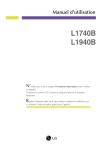
Lien public mis à jour
Le lien public vers votre chat a été mis à jour.
Caractéristiques clés
- Réglage automatique de l'image
- Menu OSD intuitif
- Fonction FLATRON F-ENGINE (Film/Texte/Utilisateur)
- Positionnement d'écran personnalisable
- Résolutions recommandées pour une qualité optimale
Questions fréquemment posées
Appuyez sur le bouton MENU et maintenez-le enfoncé pendant 5 secondes. Un message de verrouillage/déverrouillage s'affichera.
Appuyez sur le bouton SET/AUTO sur le panneau avant du moniteur pour exécuter la fonction de réglage automatique de l'image.
Vérifiez que le câble vidéo reliant votre PC au moniteur est correctement branché.
Utilisez l'option 'Réinitialisation' dans l'écran de réglage OSD.